Το πρόγραμμα περιήγησης Chrome της Google αρέσει να χρησιμοποιεί μνήμη. Αυτό δεν είναι αναγκαστικά κακό, εφόσον ο υπολογιστής στον οποίο τρέχει έχει άφθονο. Αν ο υπολογιστής σας δεν έχει τόσο πολύ, ή εάν είναι απαραίτητος για άλλες εφαρμογές περισσότερο από ό, τι για το Chrome, τότε ίσως να ψάχνετε τρόπους για να αποφύγετε την πείνα μνήμης του προγράμματος περιήγησης ιστού Chrome.
Πριν αρχίσουμε να εξετάζουμε τα μέτρα για να μειώσουμε τη χρήση της μνήμης του Chrome, θα πρέπει να ρίξουμε μια ματιά στο να διαπιστώσουμε πόση μνήμη RAM το πρόγραμμα περιήγησης χρησιμοποιεί πραγματικά. Ας ανακαλύψουμε.
Αναγνώσεις μνήμης Chrome
Έχετε τρεις επιλογές για να μάθετε πόση μνήμη χρησιμοποιεί το Google Chrome αυτή τη στιγμή. Δύο από τις επιλογές υλοποιούνται στο πρόγραμμα περιήγησης ενώ ένα είναι διαθέσιμο από το λειτουργικό σύστημα που χρησιμοποιείτε.
1. Ο διαχειριστής εργασιών
Μπορείτε να ανοίξετε το Task Manager του προγράμματος περιήγησης με ένα πάτημα στο Shift-Esc ή κάνοντας κλικ στο εικονίδιο μενού επιλογών στο επάνω μέρος της διασύνδεσης προγράμματος περιήγησης και επιλέγοντας Εργαλεία> Διαχείριση εργασιών από το μενού περιβάλλοντος εδώ.
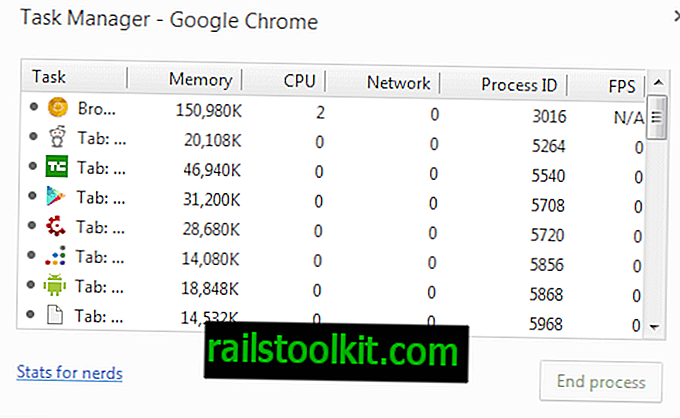
Ο διαχειριστής εργασιών δεν είναι πραγματικά η ιδανική επιλογή καθώς δεν μπορείτε να τροποποιήσετε το μέγεθος του παραθύρου στις οποίες εμφανίζονται οι πληροφορίες. Ενώ λαμβάνετε πληροφορίες σχετικά με τη χρήση μνήμης από κάθε καρτέλα, το πρόγραμμα περιήγησης, τον επεξεργαστή γραφικών, τις επεκτάσεις και τα πρόσθετα.
Είναι ωραίο για μια γρήγορη ματιά στους χειρότερους παραβάτες, αλλά αυτό είναι γι 'αυτό. Μπορείτε να κάνετε κλικ στη μνήμη ή στην επικεφαλίδα του επεξεργαστή για να ταξινομήσετε τις εργασίες ανάλογα.
2. Το chrome: // memory-redirect / σελίδα
Πρέπει να φορτώσετε τη σελίδα στη γραμμή διευθύνσεων του προγράμματος περιήγησης για να ανοίξετε μια σελίδα με όλες τις πληροφορίες μνήμης που θα θέλατε ποτέ και στη συνέχεια μερικές.

Το πρώτο πράγμα που είναι ενδιαφέρον είναι ότι μπορείτε επίσης να χρησιμοποιήσετε τη μνήμη άλλων προγραμμάτων περιήγησης που αναφέρονται εδώ, όπως μπορείτε να δείτε από το παραπάνω screenshot.
Όσον αφορά το Chrome, όλες οι διαδικασίες του προγράμματος περιήγησης εμφανίζονται εδώ, το καθένα με τη χρήση της μνήμης. Ένα πράγμα που δεν είναι τόσο καλό είναι ότι δεν μπορείτε να ταξινομήσετε τον πίνακα, αλλά ταξινομείται αυτόματα κατά τη διαδικασία χρησιμοποιώντας τη μεγαλύτερη μνήμη.
3. Ο Διαχειριστής εργασιών (Windows)
Χρησιμοποιώ τα Windows αλλά άλλα λειτουργικά συστήματα έχουν επίσης έναν διαχειριστή εργασιών. Οι χρήστες των Windows πρέπει να πατήσουν το Ctrl-Shift-Esc για να το ανοίξουν στο σύστημά τους.
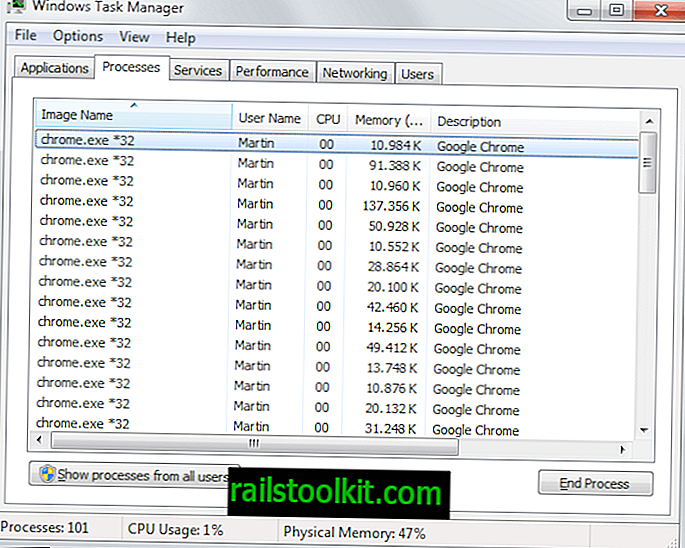
Παρόλο που ενδέχεται να εκπλαγείτε από τον αριθμό των διαδικασιών Chrome που αναφέρονται εδώ, δεν είναι πραγματικά χρήσιμο, καθώς δεν παρέχετε καθόλου λεπτομέρειες εκτός από αυτό.
Προστατεύοντας το Chrome
Τώρα στο διασκεδαστικό μέρος. Αν νομίζετε ότι το Chrome χρησιμοποιεί υπερβολική μνήμη, έχετε μερικές επιλογές για να το μειώσετε. Εδώ είναι οι επιλογές σας:
1.Εξέταση
Ελέγξτε όλες τις εγκατεστημένες επεκτάσεις σας. Εάν έχετε εγκαταστήσει πολλούς, θα συσσωρεύονται αρκετή μνήμη. Μπορεί να θέλετε να περάσετε από αυτά για να μάθετε αν μπορείτε να απαλλαγείτε από κάποια που δεν χρησιμοποιείτε καθόλου, ή όχι συχνά.
Αντί να τα απεγκαταστήσετε οριστικά, μπορείτε εναλλακτικά να τα απενεργοποιήσετε πρώτα.
Για να το κάνετε αυτό, φορτώστε στη γραμμή διευθύνσεων του προγράμματος περιήγησης και κάντε κλικ στο πλαίσιο δίπλα στην ενεργοποιημένη.
Αυτό μπορεί επίσης να είναι ένας καλός τρόπος απενεργοποίησης επεκτάσεων που λειτουργούν μόνο για έναν ενιαίο ιστότοπο. Αντί να τις εκτελείτε όλες τις ώρες στο πρόγραμμα περιήγησης, ενεργοποιείτε τις μόνο αν επισκέπτεστε τον εν λόγω ιστότοπο.
2. Καρτέλες
Οι καρτέλες του προγράμματος περιήγησης ενδέχεται να χρησιμοποιούν μεγάλο μέρος της μνήμης που χρησιμοποιεί το πρόγραμμα περιήγησης. Εάν εκτελείτε τακτικά 50 ή περισσότερες καρτέλες στο Chrome, χρησιμοποιείτε περισσότερα από 500 megabytes μνήμης RAM ή περισσότερα μόνο στις καρτέλες.
Οι τυπικοί ιστότοποι ενδέχεται να χρησιμοποιούν μεταξύ 10 και 50 megabytes μνήμης RAM σε μια καρτέλα, η οποία μπορεί να συσσωρευτεί γρήγορα σε πολλές μνήμες.
Έχετε μερικές επιλογές για να ασχοληθείτε με τις καρτέλες.
Κατ 'αρχάς, μπορείτε να κλείσετε όσα δεν χρειάζεστε πια, ή να τα αποθηκεύσετε για αργότερα και στη συνέχεια να τα κλείσετε.
Μερικές επεκτάσεις μπορεί επίσης να σας βοηθήσουν:
- Μια καρτέλα - Μετατρέπει όλες τις ανοιχτές καρτέλες σε μια λίστα που αποθηκεύει μνήμη στην πρόοδο καθώς οι καρτέλες κλείνονται μετά. Μπορείτε να ανοίξετε οποιοδήποτε από αυτά ανά πάσα στιγμή με ένα κλικ στο κουμπί της επέκτασης.
- Το Great Suspender - Σας παρέχει επιλογές αναστολής καρτελών για να μειώσετε το αποτύπωμα μνήμης του προγράμματος περιήγησης.
- Καρτέλα αδρανοποίησης - Αποστολή αδρανών καρτελών αυτόματα σε κατάσταση αδρανοποίησης για να ελευθερωθεί η μνήμη.
- Foo-Tab - Διακόπτει τη φόρτωση όλων των καρτών παρά μόνο όταν ξεκινά το πρόγραμμα περιήγησης. Ιδανικό για γρήγορους χρόνους εκκίνησης του Chrome και αποθήκευση μνήμης.
Λέξεις κλεισίματος
Οι δύο πιο αποτελεσματικές επιλογές για τη μείωση της χρήσης μνήμης του Google Chrome είναι να απεγκαταστήσετε ή να απενεργοποιήσετε τις επεκτάσεις ή να κλείσετε καρτέλες που είναι ανοιχτές στο πρόγραμμα περιήγησης. Δεν υπάρχουν πολλά που μπορείτε να κάνετε εκτός από αυτό, εκτός από τη μετάβαση σε ένα πρόγραμμα περιήγησης που είναι πιο αποδοτικό στη μνήμη.













